Понекогаш апликацијата Outlook не успева да прима е-пораки во поштенското сандаче од серверот. Во оваа статија ви нудиме 12 можни решенија за решавање на проблемот.
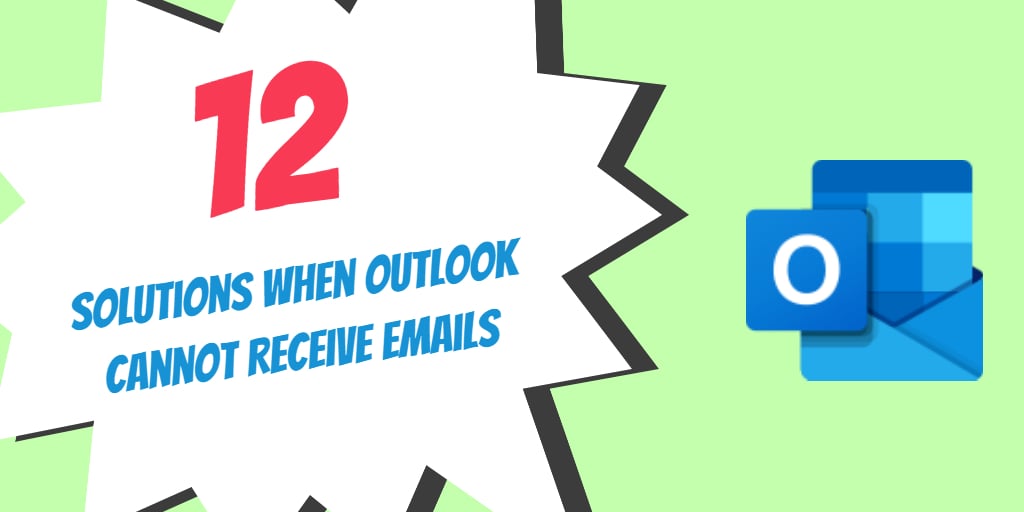
Популарноста на клиентот за е-пошта MS Outlook продолжува да се одржува стабилна дури и денес, поради неговиот експанзивен сет на функции. Апликацијата, исто така, има високи оценки за нејзината севкупна употребливост и интуитивен интерфејс. Сепак, и покрај сите негови признанија, клиентот за е-пошта Outlook сè уште страда од грешки што може да им го отежнат животот на неговите корисници. Една таква грешка што некои корисници имаат тенденција да ја искусат е неможноста да примаат е-пошта. Овој проблем може одеднаш да се појави од ведро небо и да ве остави без знаење. Во оваа статија ви нудиме 12 можни решенија за решавање на овој проблем.
#1. Одете низ вашата папка за спам
Честопати, кога преземаме е-пораки од серверот, тие може да се најдат во папката Spam наместо во Inbox. Ова обично се случува како Outlook филтри за спам може погрешно да го процени дојдовниот сообраќај како спам. За да го изолирате овој проблем, проверете ја папката Spam и обидете се да дознаете дали таму се присутни вистински е-пошта. Ако сте засегнати од овој проблем, ставете ги на белата листа важни луѓе и домени во списокот Безбедни испраќачи.
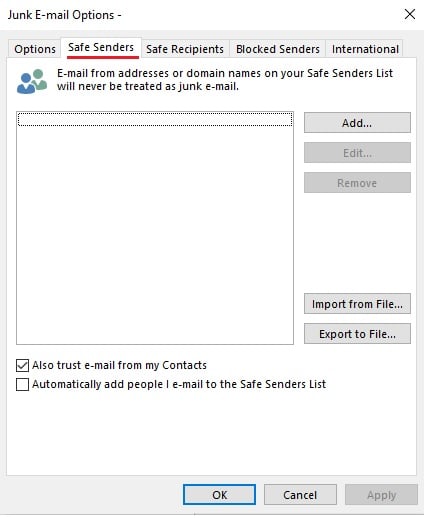
#2. Проверете дали вашата интернет конекција работи правилно
Иако ова може да изгледа како бесмислено, проверката на интернет често е една од основните работи што се чини дека ги игнорираме додека Outlook не може да прима е-пошта. Проверете дали вашата интернет-врска работи правилно и дека нема наизменичен проблем со поврзувањето.
#3. Проверете ја големината на вашето сандаче и поврзаните локални ограничувања
Ако користите постара верзија на MS Outlook како изданието од 2002 година или која било претходна верзија, најверојатно ќе бидете ограничени на ограничувањето на големината на датотеката од 2 GB за вашата PST-датотека. Ако вашата датотека со податоци PST порасна над одредената граница, може да се појават неколку проблеми. За да го решите проблемот, избришете ги вашите непотребни е-пораки и компактирајте ја датотеката со податоци PST. Можете исто така да користите специјализирана апликација како DataNumen Outlook Repair да се подели PST-датотеката на помали делови.
#4. Избришете ги датотеките на кешот на Outlook
Со цел да се подобрат перформансите, апликацијата MS Outlook ги кешира датотеките во вашиот систем. Сепак, кеш-датотеките повремено може да се судрат со функционирањето на апликацијата Outlook и да спречат примање е-пошта. За да ја отстраните оваа можност, погрижете се да ги избришете датотеките за кеширање на Outlook.
- Во полето за пребарување на Windows (Run Box) внесете %localappdata%\Microsoft\Outlook и потоа притиснете Enter
- Ова ќе отвори приказ на папка со папката RoamCache
- Отворете ја папката RoamCache и избришете ја целата нејзина содржина
- Осигурајте се дека вашата Резtarт апликацијата Outlook
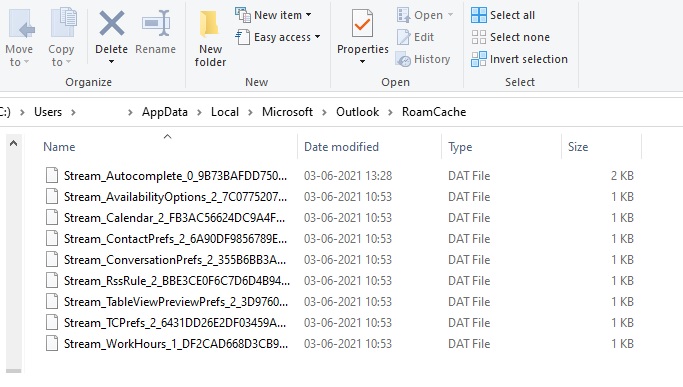
#5. Оценете ги постоечките правила на Outlook
Во Outlook можете да креирате специфични правила за одредени функции. На пример, можете да креирате правило кое може да ги пренесе сите пораки од даден домен во папката спам или дури и да ја избрише. Сега, ако користите канцелариски систем, некој друг корисник можеби создал правило што предизвикува е-пораките да се префрлат во друга папка или целосно да се отстранат. За да го изолирате проблемот, проверете ги сите постоечки правила во вашиот клиент за е-пошта Outlook.
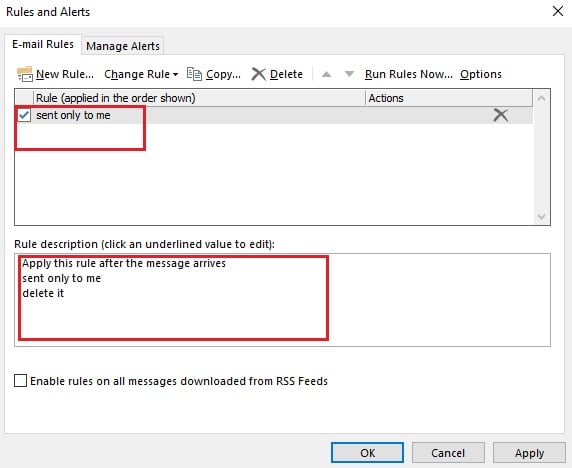
#6. Размислете за оневозможување на додатоци од трета страна
Иако додатоците на Outlook се одличен начин за проширување на функционалноста на клиентот за пошта на Outlook, тие во некои случаи може да бидат во конфликт со клиентот за пошта на Outlook. За да ја изолирате оваа причина, отстранете ги сите додатоци од трети страни и проверете дали проблемот е решен
#7. Потврдете ги поставките на серверот за пошта
Поставките на серверот за вашата сметка за пошта може понекогаш да бидат неточни. Проверете дали сте ги провериле двапати поставките на серверот во вашата сметка за пошта и тие треба да се совпаѓаат со поставките обезбедени од вашиот давател на услуги за пошта. Ако користите корпоративна е-пошта и се сомневате дека поставките за пошта се променети, контактирајте со техничката поддршка на вашата канцеларија за дополнителна помош.
#8. Проверете дали сандачето на Outlook може автоматски да се освежува
Во клиентот за пошта Outlook, апликацијата е поставена автоматски да се освежува по одреден временски период. Меѓутоа, ако поставките се неточни, може да не дојде до освежување и да не добивате нови е-пораки. За да ги поправите поставките и да го задржите на идеално време, да речеме 15 минути, направете ги чекорите дадени подолу
- Стартувајте ја апликацијата Outlook и одете до табулаторот Испрати/Прими
- Кликнете на Испрати/Прими групи и од паѓачката листа кликнете на Дефинирај Испрати/Прими групи
- Поставете го времето за закажување автоматско испраќање/примање на 15 минути
- Кликнете на затвори
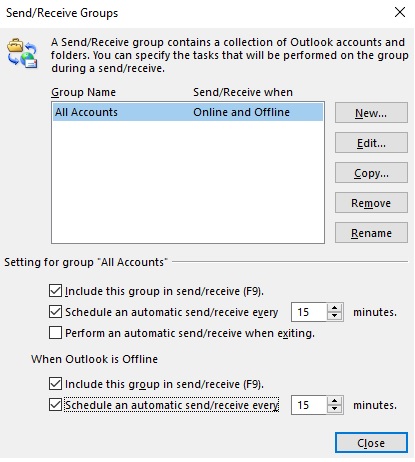
#9. Оневозможете скенирање на е-пошта во вашата антивирусна апликација
Антивирусните програми и проверката на малициозен софтвер често доаѓаат со функции за скенирање на е-пошта. Иако таквите функции се дизајнирани да ви помогнат да избегнете закани што можат да дојдат преку е-пошта, тие понекогаш можат да се спротивстават со функцијата Outlook за примање е-пораки. За да го исклучите овој проблем, свртете го скенирањето на е-пошта во вашата антивирусна апликација.
#10. Поправете ја основната датотека со податоци PST
Секој можен инцидент на корупција во основната датотека PST предизвикува неколку проблеми во функционирањето на клиентот за е-пошта Outlook. Во случај да се сомневате дека датотеката со податоци PST е оштетена, фатете ја врвната алатка за обновување како DataNumen Outlook Repair за да ја вратите содржината на оштетената датотека со податоци.

#11. Размислете за изградба на нов профил на Outlook
Во одредени случаи, профилот на Outlook со кој е поврзана вашата сметка за пошта може да се оштети. Ова секогаш води до проблеми додека се обидувате да примате е-пошта. За да се реши ова прашање, креирајте нов профил на Outlook а потоа поврзете ја вашата постоечка сметка за пошта со неа.
#12. Користете резервна копија за да го вратите системот
Повремено, и покрај испробувањето на сите чекори наведени погоре, проблемот сè уште може да постои. Најдобриот начин на дејствување во такво сценарио вклучува враќање на системот до денес каде Outlook функционираше како нормално. Направете ги чекорите наведени подолу за да извршите обновување на системот користејќи претходна резервна копија.
- Во полето за пребарување на Windows (Run Box) внесете Обнова
- Стартувајте ја апликацијата за обновување и под Напредни алатки за обновување, изберете ја опцијата Отвори обновување на системот
- Следно, изберете датум кога Outlook примаше е-пораки и работеше без никакви проблемиtarт процесот на обновување.

Оставете Одговор